شاخصهای سفارشی، به شما اجازه میدهند شاخصهایی را ایجاد نمایید و بر مبنای آنها دادههایی را بسنجید که مختص کسب و کارتان هستند. برای مثال، میتوانید شاخصی را ساخته و از طریق آن تعداد تبلیغات بارگذاری شده در یک صفحه را بسنجید، میزان پهنای باندی که در حین لود گشتن صفحهای دیگر مصرف میشود را اندازه بگیرید و… .
همانند بعدهای سفارشی در گوگل آنالیتیکس دادههای مربوط به شاخصهای سفارشی نیز از طریق جاوا اسکریپتی که در میان کدهای هر صفحه قرار میگیرد جمعآوری میشوند. وقتی کاربری وارد یک صفحه میگردد یا عملیاتی خاص را در آن صورت میدهد، اطلاعات مرتبط به شاخص سفارشی به عنوان یک پارامتر اضافی، به هیت در حال ارسال پیوست میشوند و از این طریق به دست گوگل آنالیتیکس میرسند.

برای مثال، مدیران فروشگاه آنلاین کالاهای گوگل تکاپویی گسترده را برای فروش کالاهای مبلغ برند اندروید آغاز کردهاند و از همین رو میخواهند بدانند کدامیک از کانالهای بازاریابیشان بر میزان نمایش صفحات مرتبط به این دست از کالاها اثرگذار بوده است. گفتنی است در این راستا آنها میتوانند کدهای رصد کننده و جاوا اسکریپت را در صفحات یاد شده قرار داده و با هر بار نمایش یکی از این صفحات توسط کاربر و ارسال شدن هیت «نمایش صفحه» (pageview hit)، بر میزان شاخص سفارشی مدنظرشان بیافزایند.
برای ایجاد و تنظیم یک شاخص سفارشی، از ستون پیمایش سمت چپ به سراغ گزینهی Admin رفته و سپس در صفحهی مربوط به این گزینه در ستون Property، زیر مجموعهای که میخواهید شاخص سفارشی به آن مرتبط باشد را انتخاب کرده و در نهایت به ترتیب گزینههای «Custom Definitions»، «Custom Metrics» و دکمهی «New Custom Metrics» را کلیک کنید.
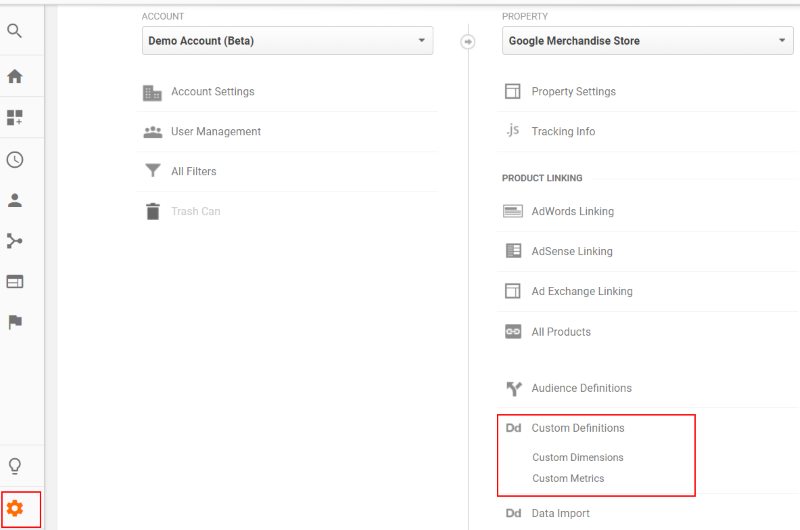
پس از کلیک روی دکمهی New Custom Metrics یک فرم با عنوان «Add Custom Metrics» برای شما بارگذاری میشود. در کادر Name فرم مذکور میبایست نام «شاخص سفارشی» که در حال ساخت آن هستید را وارد کنید و بعد نیز از طریق منوی Scope دامنهی آن را مشخص نمایید. لازم است خاطر نشان سازیم، دامنهی یک شاخص وابسته به آن است که دادههایش چگونه تولید میشوند. ضمناً بر خلاف «ابعاد»، شاخصهای سفارشی تنها به یکی از دو دامنهی «هیت» (hit) و «محصول» (product) محدود هستند.
در مطالب قبلی دوره پیشرفته آنالیتیکس ساختار هیت و جمعآوری دادهها توسط گوگل آنالیتیکس را بررسی کردیم و گامهای اولیه گوگل آنالیتیکس برای پردازش دادهها را نیز توضیح دادیم که برای درک بیشتر این مقاله توصیه میکنیم آنها را مطالعه بفرمایید.
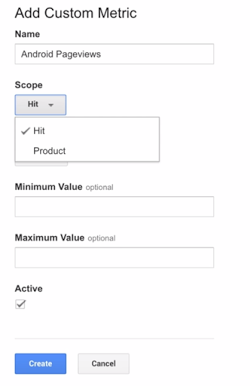
- اگر دامنهی «hit» را انتخاب کنید، با هر هیت ارسالی از جانب کدهای رصد کننده ممکن است بر میزان شاخص سفارشیتان در آنالیتیکس افزوده شود.
- چنانچه دامنهی «product» را انتخاب نمایید، بر میزان شاخص سفارشیتان مطابق قیمتی که به یک محصول تخصیص دادهاید افزوده خواهد شد. در مثالی که در بالا و راجع به فروشگاه آنلاین کالاهای گوگل آوردیم، انتخاب دامنهی هیت کاملاً منطقی است، چون هر هیت ارسالی این پتانسیل را دارد که بر میزان شاخص سفارشی بیافزاید.
در گام بعدی لازم است از طریق منوی Formatting Type، فرمت شاخص سفارشی را مشخص کنیم. فرمت یک شاخص سفارشی میتواند «عدد صحیح» (Integer)، ارز به صورت «عدد اعشاری» ((decimal) Currency)، یا مقداری مبتنی بر زمان (time) باشد. از آنجایی که اکنون قصد داریم مجموع صفحات به نمایش درآمده را بسنجیم، میتوانیم با هر هیت عدد صحیح «۱» را ارسال کنیم. این عمل باعث میشود با رسیدن هر هیت نمایش صفحه به آنالیتیکس، مقدار شاخص سفارشی با عدد «۱» جمع شود و به این ترتیب بر میزان آن افزوده گردد.
شما همچنین میتوانید در کادرهای «minimum value» و «maximum value» مقادیری حداقلی و حداکثری را تعیین کنید، تا هنگامیکه آنالیتیکس فرآیند پردازش شاخصها را انجام میدهد، چنانچه با مقداری خارج از عرف معین شده برای شاخص سفارشی روبرو بود، آن را نادیده گرفته و در گزارشها دخیل نکند. اینکار سبب میشود تا در صورت بروز خطا و ارسال مقداری نسبتاً بزرگ یا بسیار کوچک، آن مقدار بر گزارشها اثرگذار نباشد. از آنجایی که در مثال مرتبط به فروشگاه کالاهای گوگل همواره میخواهیم عدد صحیح یک بر میزان کلی شاخص افزوده شود، باید «مقدار حداقلی» را برابر با صفر و «مقدار حداکثری» را برابر با دو قرار دهیم.
برای فعال کردن یک شاخص سفارشی حتماً باید گزینهی «Active» را پایین فرم ساخت آن علامت بزنید، ضمن اینکه هر زمان بخواهید، با برداشتن تیک این گزینه شاخص سفارشی مورد نظر شما غیر فعال خواهد شد. بدیهی است با غیرفعال شدن یک شاخص سفارشی، جمعآوری دادههای مربوطهاش نیز متوقف میشود و اثری هم از آن در گزارشها نخواهد بود.
وقتی یک شاخص سفارشی را برای نخستین بار ایجاد و ذخیره میکنید، به صفحهای دیگر هدایت میشوید که در آن یک اسکریپت جاوا برای قرار دادن در صفحات سایتتان در اختیار شما قرار میگیرد. لازم است کدهای اسکریپت مذکور را در صفحاتی کپی کنید که میخواهید از آنها دادههای مرتبط به شاخص سفارشی ارسال شوند. بعد از اینکه کدها را کپی کردید، در پایین صفحه روی دکمهی «Done» کلیک کنید.
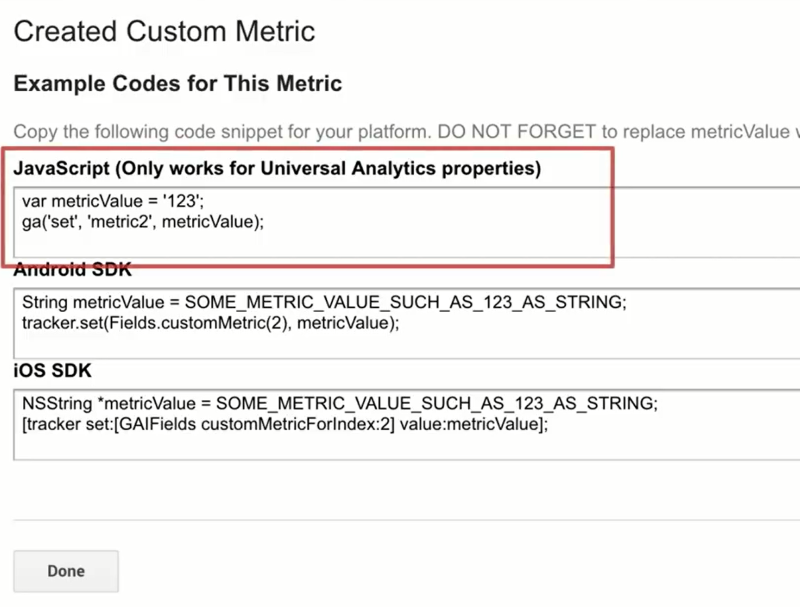
با کلیک روی دکمهی Done به صفحهی دیگری هدایت میشوید که میتوانید در آن کلیه شاخصهای سفارشی که برای یک زیر مجموعه تعریف کردهاید را مشاهده کنید. اگر در صفحهی مورد اشاره و جدول موجود در آن دقت نمایید، متوجه خواهید شد گوگل آنالیتیکس دقیقاً مانند «ابعاد سفارشی» به هر شاخص سفارشی نیز یک شماره فهرست (index number) اختصاص میدهد. حواستان باشد که شما نمیتوانید معین کنید چه شماره فهرستی به یک شاخص سفارشی تعلق گیرد و گوگل آنالیتیکس این شمارهها را به ترتیبی که شاخصها را ایجاد کردهاید به آنها اختصاص میدهد.
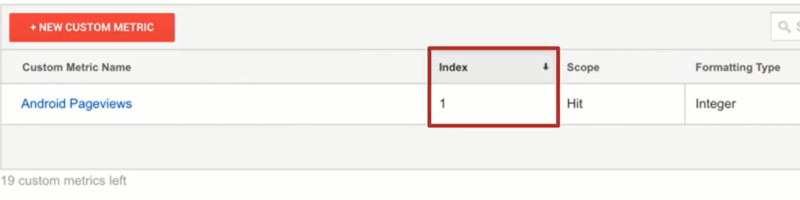
بعد از تعریف و تنظیم یک شاخص سفارشی، باید اسکریپت جاوای رصد کنندهی آن که از آنالیتیکس دریافتش کردهاید را در صفحات سایتتان کپی کنید تا دادههای مربوطه به همراه هر هیت، از این صفحات به گوگل آنالیتیکس ارسال شوند. درست همانند ابعاد سفارشی، برای شاخصهای سفارشی نیز به یک هیت، پارامترهایی مانند index و value اضافه میشوند، که اولی معین میکند دادههای ارسالی مرتبط به کدام شاخص هستند و در اصل شماره فهرست شاخص سفارشی را به آنالیتیکس اطلاع میدهد و دیگری نیز شامل مقداری میگردد که میبایست بر میزان کلی شاخص سفارشی افزوده شود.
وقتی کاربری یک عمل خاص را انجام میدهد، مثلاً به یکی از صفحات مربوط به کالاهای مبلغ برند اندروید در فروشگاه آنلاین گوگل ورود میکند، کدهای آنالیتیکس اقدام به ارسال یک هیت نمایش صفحه حاوی پارامترهای مرتبط به شاخص سفارشی کرده و سپس بر اساس شماره فهرست و مقدار فرستاده شده، آنالیتیکس متوجه میشود که باید چه مقدار بر میزان شاخص سفارشی که پیشتر تعریف کردیم بیافزاید.
هنگامیکه برای ایجاد یک شاخص سفارشی برنامهریزی میکنید باید به چند نکته بیاندیشید. به این فکر کنید که میخواهید شاخص یا شاخصهای سفارشیتان چگونه در گزارشها ظاهر شوند. همچنین این امکان وجود دارد که به همراه هر هیتِ یک صفحه، مقداری معین را برای شاخص سفارشی ارسال نمایید، یا اینکه با هر هیت به صورت دستی مقداری متفاوت را بفرستید.
ضمناً اگر از شاخصهای سفارشی در رابطه با ابعادی دارای سطح دامنهی «سشن» مانند «Source/Medium» استفاده مینمایید، به این موضوع فکر کنید که دقیقاً کدام هیت میتواند سبب گردد بر میزان شاخص سفارشی شما اضافه شود.
توجه داشته باشید که همانند ابعاد سفارشی نمیتوانید یک شاخص سفارشی را بر دادههایی اعمال کنید که پیش از ایجاد آن جمعآوری شدهاند و در پایان هم توصیه میکنیم برای مدیریت آسانتر کدهای رصد کننده شاخصهای سفارشی از ابزار «Google Tag Manager» کمک بگیرید.
منبع: Google Analytics Academy
